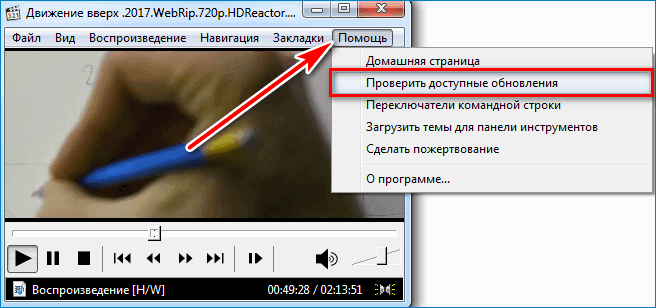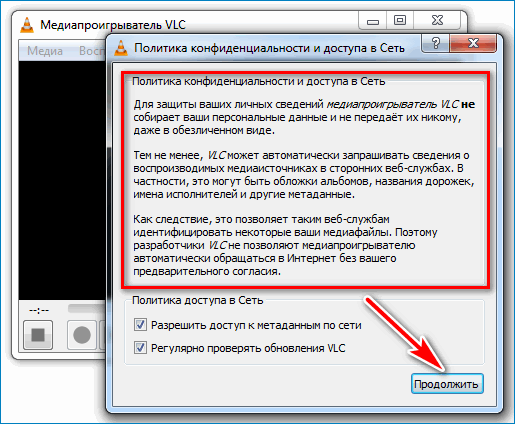Скачать Виндовс плеер самостоятельно может любой пользователь, а современные проигрыватели оснащены широким набором возможностей. Они умеют воспроизводить любые медиафайлы, но перед загрузкой нужно определиться с требованиями и выбрать подходящий вариант.
- Зачем нужно устанавливать сторонний проигрыватель
- Краткое описание Media Player Classic
- Возможности проигрывателя и функционал
- Сильные и слабые стороны Media Player Classic
- Обзор мультимедийной системы VLC Media Player
- Преимущества VLC перед другими проигрывателями
- Плюсы и минусы системы
- Какой плеер выбрать для установки
Зачем нужно устанавливать сторонний проигрыватель
По умолчанию в операционной системе Виндовс предустановлен штатный проигрывательWindows Media. Приложение стабильно работает, однако имеет ограниченный функционал и небольшую библиотеку с кодеками.
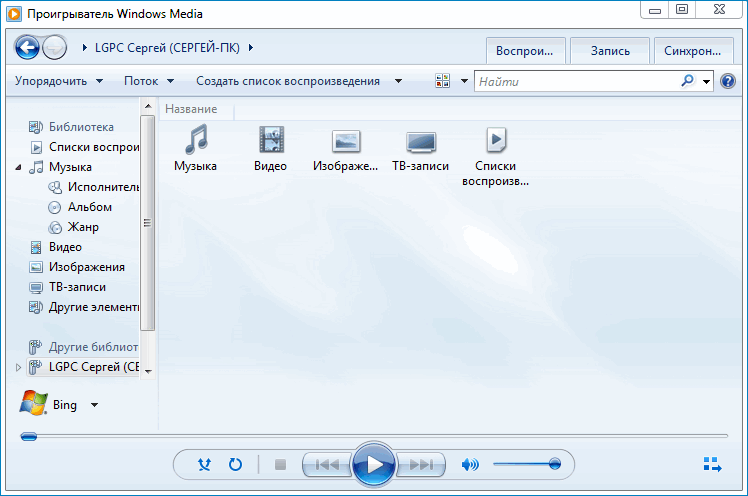
Расширить возможности компьютера помогают сторонние плееры, которые имеют встроенные пакеты кодеков и могут воспроизвести любой файл.
Краткое описание Media Player Classic
Проигрыватель Media Player Classic распространяется бесплатно. При установке плеер загружает базу с кодеками, благодаря которым можно воспрозвести записи в формате от MPEG-1, до MKV в разрешении 4К.
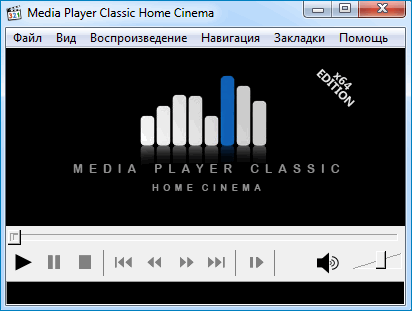
У приложения нет стильной внешней оболочкой, но есть набор инструментов, который помогает просматривать видео в любом качестве с отображением субтитров. Система выпускается долгое время и часто обновляется.
Возможности проигрывателя и функционал
Помимо быстрого воспроизведения любого аудио- или видео-файла, Media Player Classic может похвастаться встроенными функциями:
- наличие русскоязычной версии;
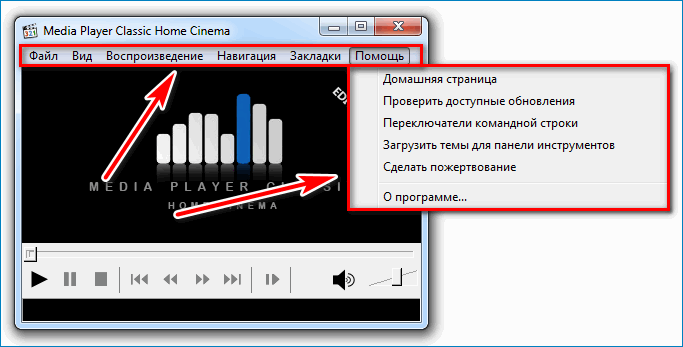
- автоматическое построение формата экрана при включении видео;
- отображение названия файла в шапке проигрывателя;
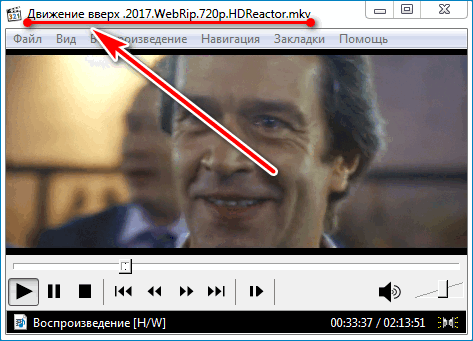
- быстрое создание скриншота с помощью горячих клавиш Alt+I;
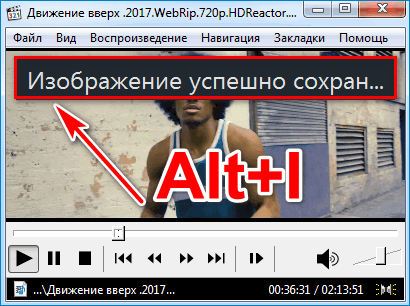
- выбор действия после окончания воспроизведения видео;
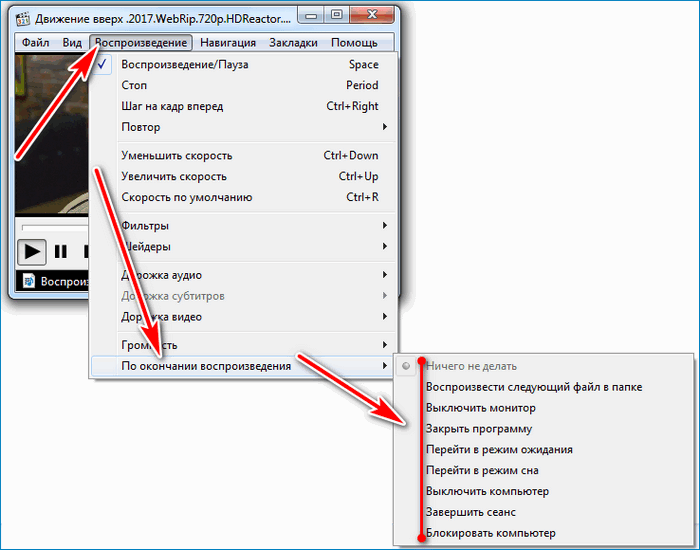
- отображение субтитров, вшитых в запись или в виде отдельного файла;
- панель управления, встроенная в нижнюю часть окна;
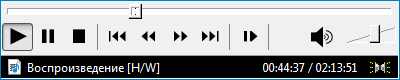
- определение встроенного дисковода и запуск фильмов DVD;
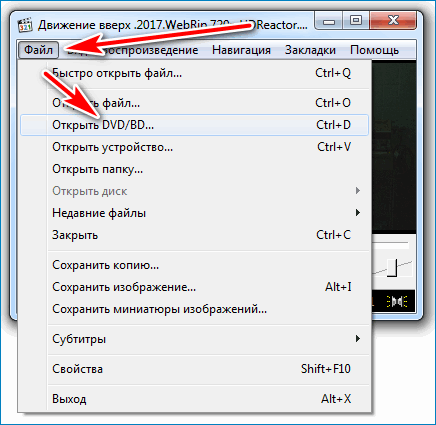
- составление собственного списка воспроизведения.
Важно. Полный функционал доступен пользователям сразу после инсталляции. Система не предлагает покупку ключей, не отвлекает от работы всплывающей рекламой. Для получения бесплатных обновлений нужно перейти во вкладку «Помощь».
Сильные и слабые стороны Media Player Classic
Плеер для Windows стабильно работает на компьютерах со слабыми характеристиками, не вызывает ошибок и быстро подгружает нужный кодек. Сильной стороной является понятный интерфейс и минимальное количество настроек, которые не вызывают трудностей у неопытных пользователей.

Плеер Media Player Classic – это стабильная программа с высоким уровнем оптимизации, которая не содержит слабых элементов. Система способна открыть любой файл и не требует выполнения сложных настроек.
Скачать Media Player Classic бесплатно
Обзор мультимедийной системы VLC Media Player
Плеер VLC – это мощная мультимедийная станция, которая включает в себя широкий набор опций, просмотр интернет-трансляций, запись видео с экрана и возможность подключения к внешним устройствам.
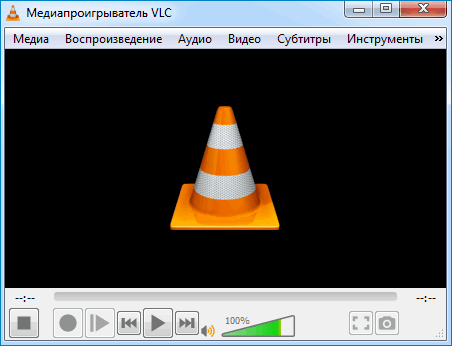
Проигрыватель распространяется бесплатно. Скачать последнюю версию можно с официального сайта или проверенной странички с приложениями. При запуске установщик самостоятельно определяет разрядность Windows и распаковывает нужные файлы.
Важно. При первом запуске плеер VLC запрашивает разрешение на передачу разработчикам журналов с ошибками, а также загрузку обложек для воспроизводимых файлов. Для полноценной работы требуется соединение с интернетом.
Преимущества VLC перед другими проигрывателями
Главным преимуществом VLC плеера является большое количество предустановленных кодеков и удобное меню с гибкой настройкой опций. Проигрыватель всегда инсталлируется в полной версии и не требует дополнительных покупок в интернете.
Пользователи, инсталлировавшие проигрыватель VLC, получают следующий функционал:
- автоматический подбор кодека из базы и быстрый запуск любого файла;
- русскоязычный интерфейс в каждой вкладке меню;
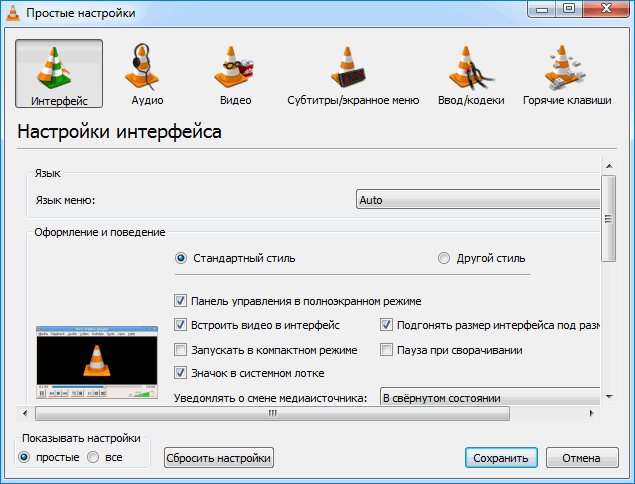
- лучший сервис с настройками изображения;
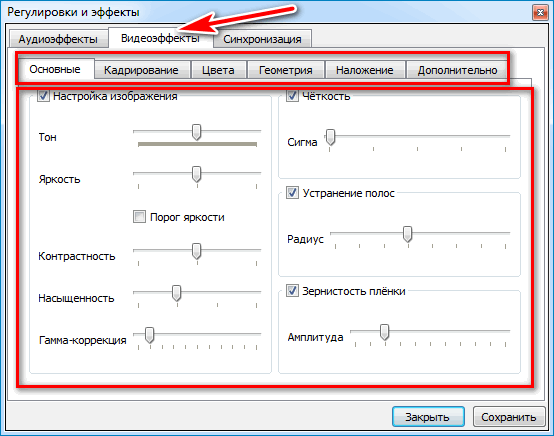
- предустановленный эквалайзер с вшитыми опциями звучания и возможностью самостоятельного выбора уровней;
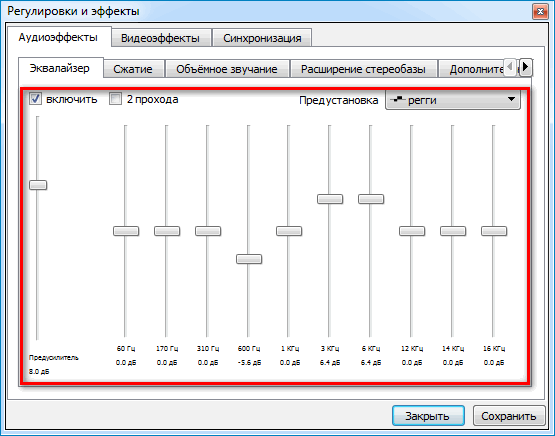
- поддержка субтитров во время воспроизведения;
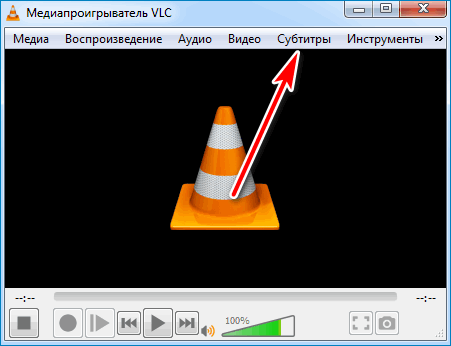
- запись рабочего стола со звуком;
- захват экрана во время воспроизведения фильма;
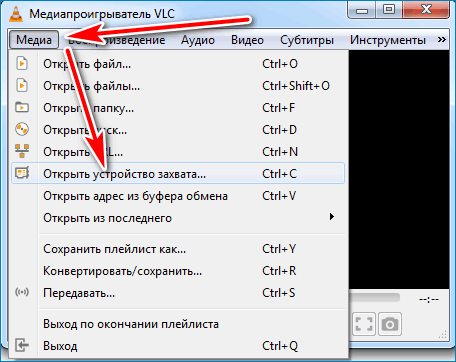
- быстрое сохранение снимков с помощью клавиши, встроенной в панели управления;
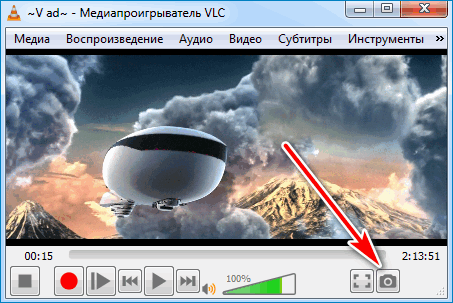
- функция быстрого перехода к заданному времени;

- автоматический запуск файла со встроенного дисковода с функцией определения формата;
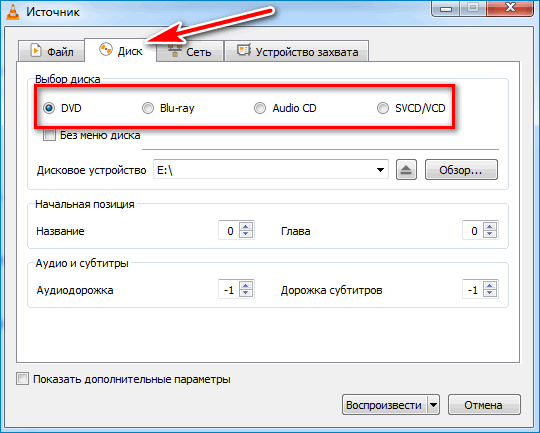
- самостоятельный выбор соотношения сторон;

- просмотр трансляций телеканалов или радио по адресу URL или IP;
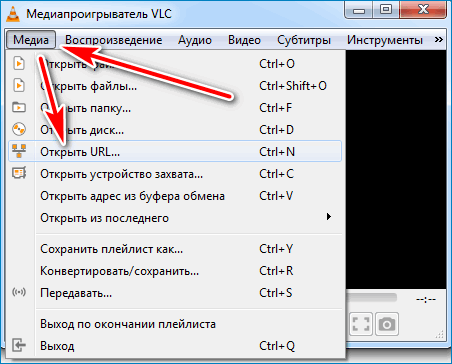
- скачивание и установка дополнительных оболочек;
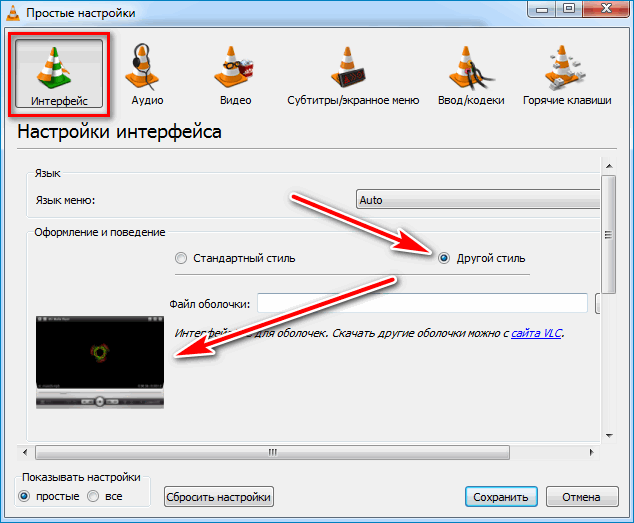
- самостоятельный выбор места расположения кнопок в панели управления.
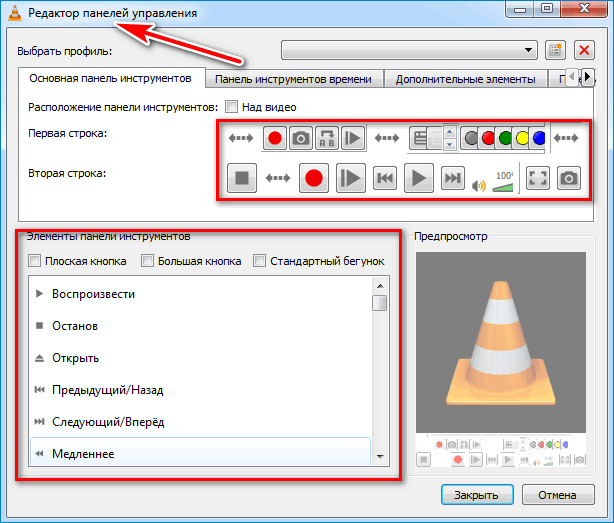
Важно. Обновление проигрывателя осуществляется в автоматическом режиме только после получения разрешений на доступ в интернет. Система VLC не содержит рекламы и не отображает ее во время работы.
Плюсы и минусы системы
Пользователи выбирают проигрыватель VLC за возможность воспроизведения практически любого медиа-файла, просмотр трансляций через интернет и меню с гибкими настройками. Система позволяет не только запускать видео, но и делать захват рабочего стола, скриншоты, настраивать формат изображения.
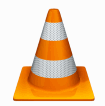
К минусам можно отнести большую требовательность к характеристикам компьютера в отличие от Media Player Classic. Система автоматически улучшает качество изображения, загружая процессор. Фильм в разрешении Full HD на слабом устройстве может отображаться рывками.
Скачать VLC Media Player бесплатно
Какой плеер выбрать для установки
Чтобы скачать Плеер для Windows XP не нужно искать отдельный файл. Оба плеера самостоятельно определяют версию системы, однако Media Player Classic не сможет установить разрядность.
VLC больше понравится продвинутым пользователям, которые любят изучать настройки и подстраивать приложение под себя.
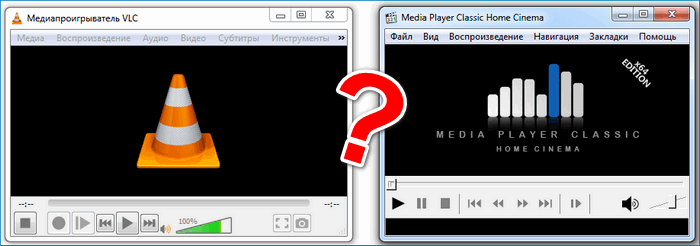
Media Player Classic не требует дополнительных навыков, оснащен понятным набором опций и готов к работе сразу после установки. Такой вариант понравится людям, которые часто смотрят фильмы и не хотят вникать в тонкости настроек.